Slik velger du brukerbånd manuelt
Nedenfor ser du hvordan du går fram for å velge brukerbånd manuelt.
Sjekk hvilke brukerbånd som er ledig
Dersom det allerede er dekodere knyttet til den parabolantenne du skal koble OnePlace til, må du sjekke ledig kapasitet. Det gjør du slik:
- Gå til den eller de andre dekoderne som allerede er koblet til parabolantennen.
- Sjekk status på brukerbåndene ved å trykke meny og holde grønn knapp på de aktuelle dekodernes fjernkontroller inne.
- De to brukerbåndene som vises i "Status" på linje 6 og 7 er opptatt og kan ikke velges for din OnePlace. Hvilke brukerbånd som er opptatt bestemmes av hvilken type dekoder du har (se nedefor).
For deg med Smartboks eller HD PVR 5720
Dersom du har Smartboks eller HD PVR 5720 er de sannsynligvis satt opp med brukerbånd 2 og 3, noe som betyr at de er opptatt. Når du skal installere din OnePlace, må du derfor velge brukerbånd 1 og 4.

Slik velger du
For å velge brukerbånd, trykk "OK" på Brukerbånd1. Gå deretter ned med hjulet til Brukerbånd 4 og trykk "OK" der.
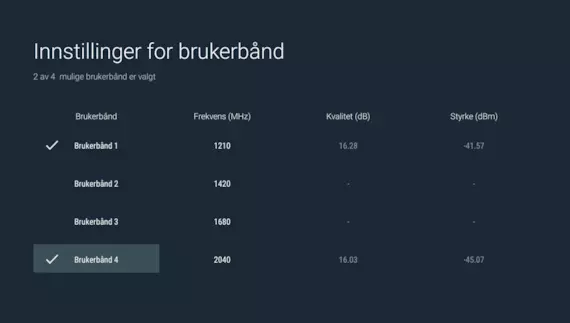
For deg som har HD 2850 eller HD Basic
Dersom din dekoder er en HD 2850 eller HD Basic, er denne sannsynligvis satt opp med brukerbånd 1. Det betyr at du må velge brukerbånd 2, 3 eller 4 når du skal sette brukerbånd til din nye OnePlace.

Slik velger du:
For å velge brukerbånd, bruk hjulet til å navigere deg til Brukerbånd 2, og trykk "OK". Gå deretter ned til Brukerbånd 3 og trykk "OK", og avslutt med å trykke "OK" på Brukerbånd 4.
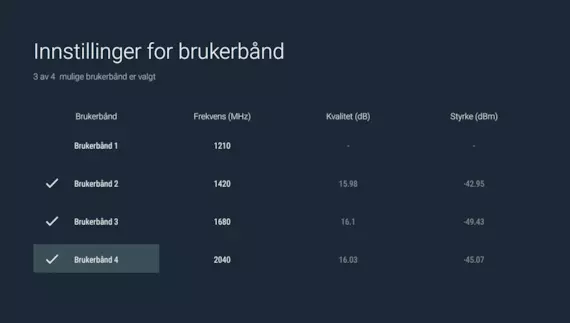
Når du har valgt brukerbånd
- Når du har valgt ledige brukerbånd som ikke er i konflikt med andre dekodere, trykk "Back" for å gå videre med installasjonen.
- Installasjonen vil nå fortsette automatisk til OnePlace er ferdig installert.
- Når installasjonen er ferdig, får du melding på skjermen om at du kan begynne å se på TV.
Vær tålmodig!
Når installasjonen er ferdig, får du melding på skjermen: Begynn å se TV.
Din TV vil bruke litt tid på å laste innhold og du kan oppleve blanke flater uten bilder i starten. Vær tålmodig, det kan ta +/- 10 minutter før OnePlace er ferdig installert, bl.a. avhengig av din internetthastighet.